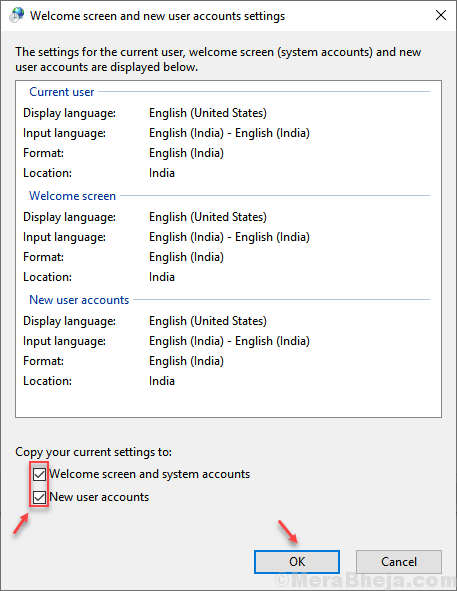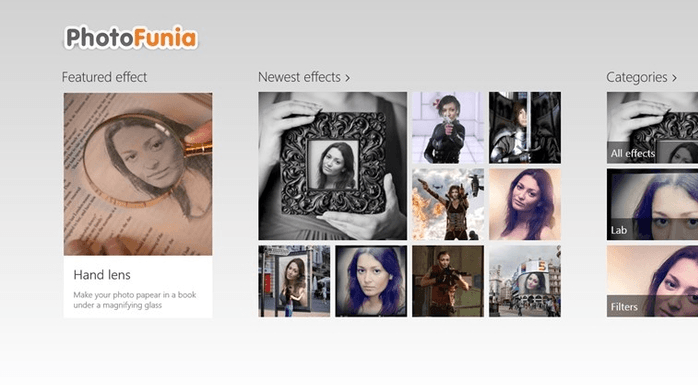De Administrator
Mulți utilizatori spun pe forumuri că acolo setările de limbă ale tastaturii Windows 10 se schimbă automat singure fără să facă nimic. Unul dintre cele mai posibile motive din spatele acestui lucru este tastele de comandă rapidă atribuite pentru a schimba limba de Microsoft Windows 10. Datorită acestui fapt, ați apăsat din greșeală acele taste de comandă rapidă în alte scopuri și, în mod neintenționat, limba tastaturii dvs. se schimbă fără dorința dvs. Iată cum să remediați acest lucru.
Fix 1 - Dezactivați tastele de comenzi rapide pentru a schimba limba
1. Click pe start Faceți clic pe buton și apoi faceți clic pe pictograma în formă de roată pentru a deschide setări.

2. Acum, faceți clic pe Dispozitive .
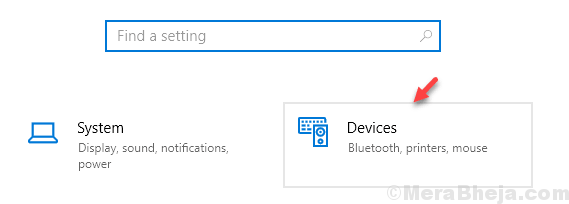
3. Click pe Tastare din panoul din stânga
4. Click pe Setări avansate ale tastaturii din partea dreaptă.
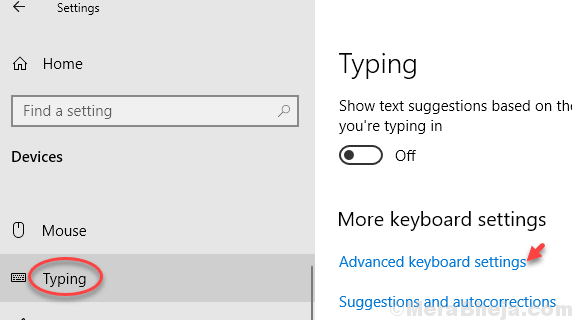
5. Click pe opțiuni pentru bara de limbă.
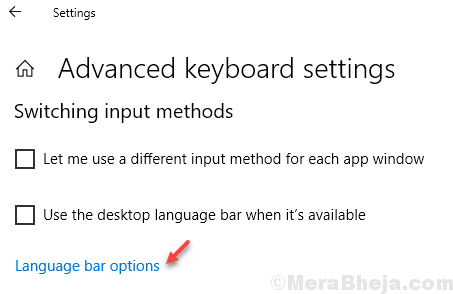
6. Alege Setări avansate ale tastelor Fila din partea de sus.
7. Acum, faceți clic pe Schimbați secvența tastelor pentru opțiunea Între limbi de introducere selectate
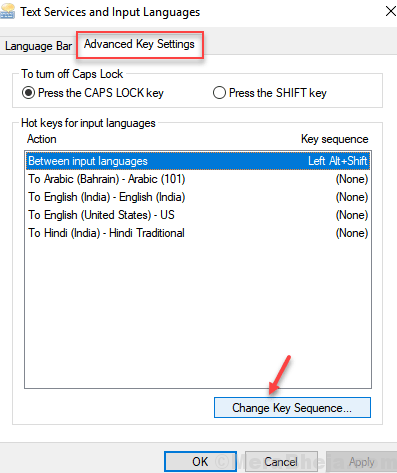
8. Acum, alegeți Nealocat opțiune din comutarea limbii de intrare, precum și comutarea aspectului tastaturii
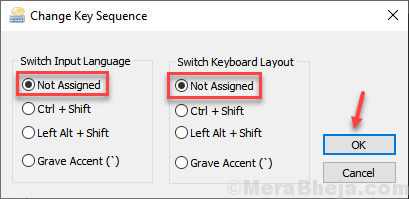
9. Faceți clic pe OK.
Fix 2 - Copiați setările de limbă administrativă în setările utilizatorului
1. Click pe start Faceți clic pe buton și apoi faceți clic pe pictograma în formă de roată pentru a deschide setări.

2. Click pe Timp și limbă.
3. Click pe Limba din panoul din stânga.
4. Click pe Setări de limbaj administrativ din panoul din dreapta.
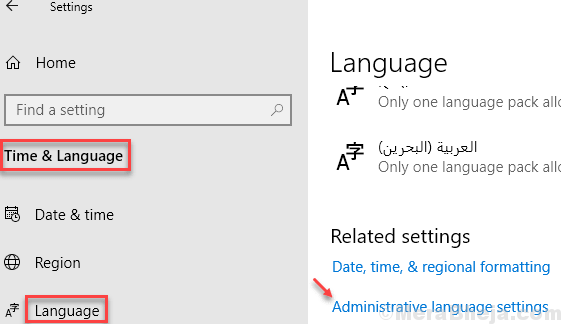
5. Click pe Copiați setările sub fila Administrativ.
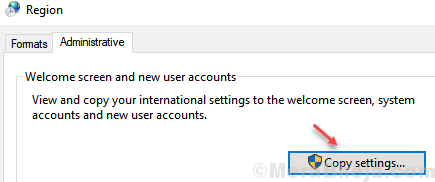
6. Verificați ambele opțiuni Copiați setările curente în „Ecran de întâmpinare conturi de sistem ” și „Conturi noi de utilizator“.
7. Clic O.K.